要在IDEA中配置Maven,需要确保你的IDEA已正确安装并且Maven插件已启用。接下来,进入IDEA的设置界面,依次选择“File” -> “Settings” -> “Build, Execution, Deployment” -> “Build Tools” -> “Maven”。在这里,你需要指定Maven的安装路径(可以选择内置Maven或自定义路径),并确保Maven的本地仓库路径正确设置。点击“Apply”以及“OK”以保存配置。这样,IDEA就能正常识别和使用Maven,便于项目的构建和依赖管理。
一、Maven的安装与配置
在IDEA中使用Maven的第一步是确保Maven正确安装。你可以选择使用IDEA自带的Maven,也可以下载并安装Apache Maven。若选择后者,请在“Settings”中指定Maven的安装目录。确保Maven的`bin`目录已添加至系统环境变量中,在命令行中使用Maven命令。
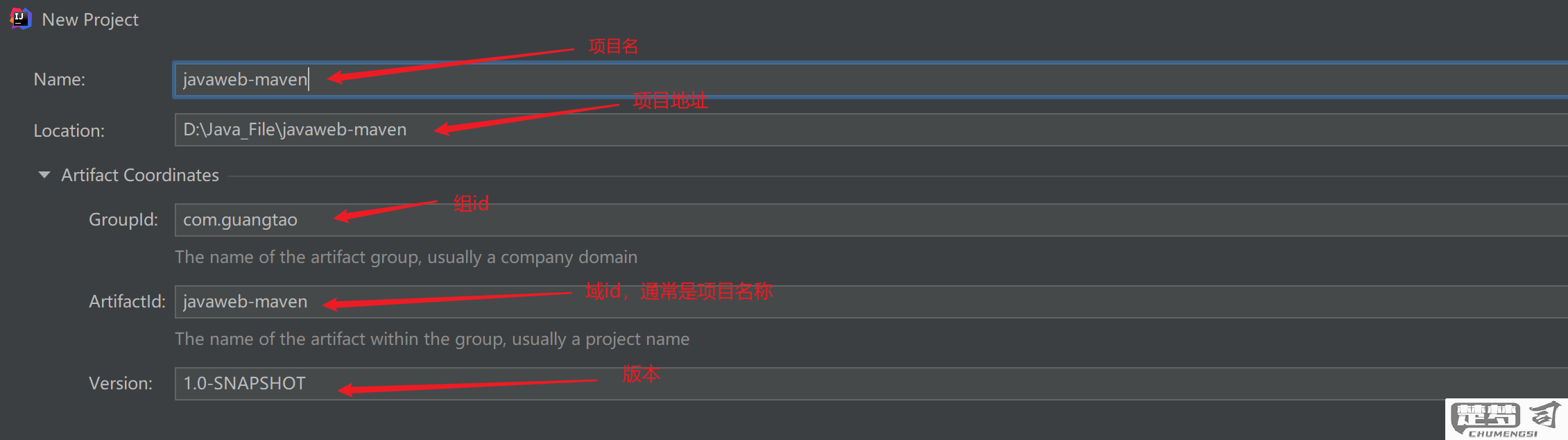
二、设置本地仓库
在Maven配置中,本地仓库是存储依赖包的目录。默认情况下,Maven会在用户目录下创建一个`.m2`文件夹作为本地仓库。你可以需要修改本地仓库路径。在“Settings”中找到“Maven”选项,修改“Local Repository”字段,确保IDEA能正确访问到你的依赖包。
三、配置Maven的JDK
为了确保Maven项目能够正常编译,需指定合适的JDK。在“Settings”中找到“Maven”选项卡,设置“JDK”版本。确保所选的JDK版本与项目的需求相匹配。在项目结构中,你也可以为每个模块单独设置JDK版本,以满足不同模块的环境要求。
相关问答FAQs
Q1: 如何检查Maven是否安装成功?
A1: 在命令行中输入`mvn -v`,显示Maven版本信息,则说明安装成功。
Q2: Maven的本地仓库在哪里?
A2: 默认情况下,Maven的本地仓库位于用户目录下的`.m2/repository`文件夹中。
Q3: 如何解决Maven依赖下载失败的问题?
A3: 检查网络连接是否正常,确保Maven的settings.xml文件中的镜像源配置正确,必要时可以使用阿里云等国内镜像源。
